首页 / 教程
Win10系统怎么解除U盘“写保护”功能?
2022-10-28 05:36:00
现在,很多人都给自己的Win10电脑增加了“写保护”功能,来保证文件的安全。但是,一段时间后,发现这并不方便,那么, Win10怎么解除U盘“写保护”功能?下面,就和小编一起来看看吧,希望能够帮到大家。
方法本身不难,用到了diskpart命令,具体步骤如下:
1、参考本站上一篇文章(Win10系统如何为U盘增加“写保护”功能?),把注册表值writeprotect的数值数据改为0,如果注册表没有该项目,按照上文提到的路径新建一个writeprotect,数值数据不用改,保持为0,如下图 ——
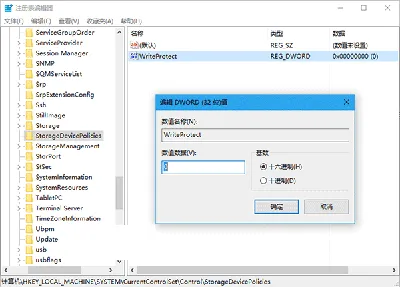
2、以管理员身份运行命令提示符,执行diskpart,如下图 ——
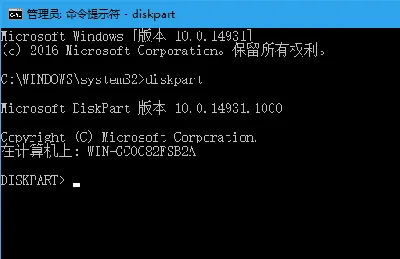
3、稍候片刻,进入diskpart后,执行如下图命令:
list disk
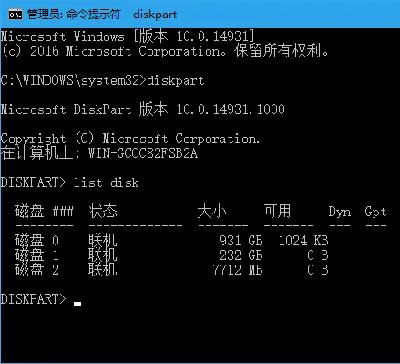
4、从容量上应该可以判断目标U盘,执行如下命令选取U盘(如下图):
select disk n(n指代U盘序号,从上图列表中确定,本文示例选2)

5、选好后,执行如下图命令:
attributes disk clear readonly
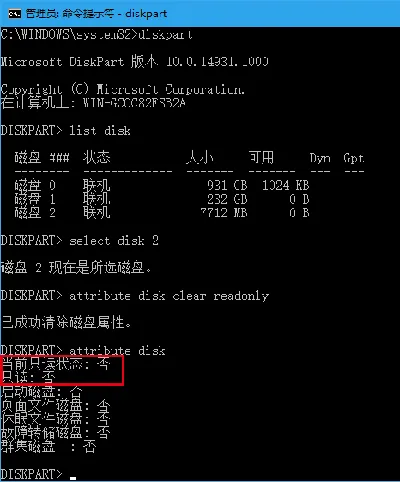
6、此时“只读”即“写保护”应该已经被清除,可运行以下命令来验证(如上图):
attributes disk
如果想恢复U盘“写保护”状态,在diskpart下执行“attribute disk set readonly”即可,如下图 ——
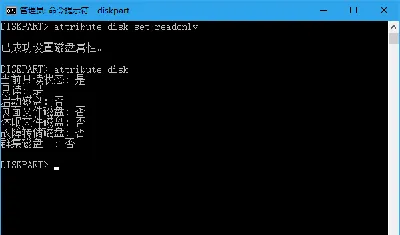
另外,如果你在想用该命令时却记不清attribute怎么写了,或者忘了命令该怎么用,也可以尝试先把U盘中的内容复制出来,然后运行“格式化”(非快速),可能会对某些U盘有效果。
最新内容
| 手机 |
相关内容

windows10合盘步骤 【window10系统
windows10合盘步骤 【window10系统怎么合盘】,合盘,系统,步骤,镜像,磁盘,删除,1、右键点一下“此电脑”,在弹出的右键菜单中选择“管
使用wps制作打印标签 | wps文字做
使用wps制作打印标签 【wps文字做使用标签功能】,标签,打印,文字,制作,功能,批量,1.wps文字怎么做使用标签功能wps文字使用标签功能
wps自动纠错汉子 | WPS才能添加自
wps自动纠错汉子 【WPS才能添加自动纠错功能】,纠错,功能,添加,教程,图文,怎么才能,1.WPS怎么才能添加自动纠错功能以WPS 2019版本
在wps中锁定表格 | wps表格锁定解
在wps中锁定表格 【wps表格锁定解除单元格】,表格,锁定,单元格,修改,解除,格式,1.wps表格怎么锁定解除单元格锁定解除单元格的步骤:1
wps的冻结窗口使用 | WPS表格冻结
wps的冻结窗口使用 【WPS表格冻结窗口功能使用】,冻结窗口,表格,功能,冻结,怎么使用,教程,1.WPS表格冻结窗口功能怎么使用以wps2019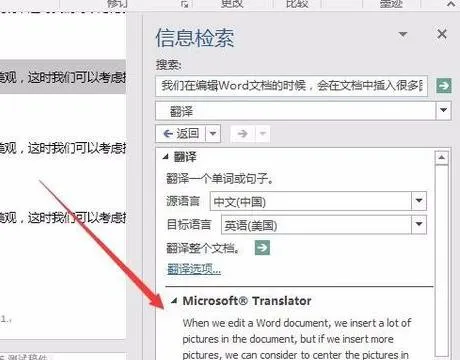
wps2016使用翻译 | 手机wps翻译功
wps2016使用翻译 【手机wps翻译功能用】,功能,文档,怎么在,翻译成中文,教程,怎么用,1.手机wps翻译功能怎么用1、在手机上找到手机WP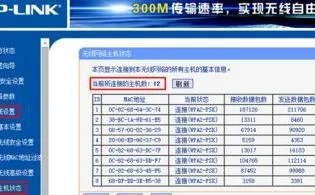
不知道路由器密码使用wps功能 | 使
不知道路由器密码使用wps功能 【使用无线路由器WPS功能】,功能,无线路由器,加密,一键,路由器,怎么用,1.怎么使用无线路由器WPS功能
共享工作簿连接wps | WPS表格的共
共享工作簿连接wps 【WPS表格的共享工作簿功能实现协同工作】,工作簿,共享,表格,打开,方式,协同工作,1.WPS表格的共享工作簿功能如











